发布时间:2021-02-23 13: 15: 35
Guitar Pro是Mac系统和Windows系统上主要用于管弦乐器的学习和乐谱的编排制作,它最强大的功能在于它能被专业乐队所使用,通过建立不同的音轨,可制作不同乐器的乐谱,从而用于乐队的创作和排练当中。
下面以Guitar Pro 7 软件版本为例,来教你如何在该软件里制作一张两小节的简易鼓谱。
第一步:点击创建音轨,创建一条新的轨道。轨道乐器选择“鼓组”,默认选择鼓组下方的第一个乐器,乐谱样式选择“标准五线谱”,音源的话可以选择自己想要的音色,这里我选择“Drumkit”,最后点击“建立”,具体如图1。
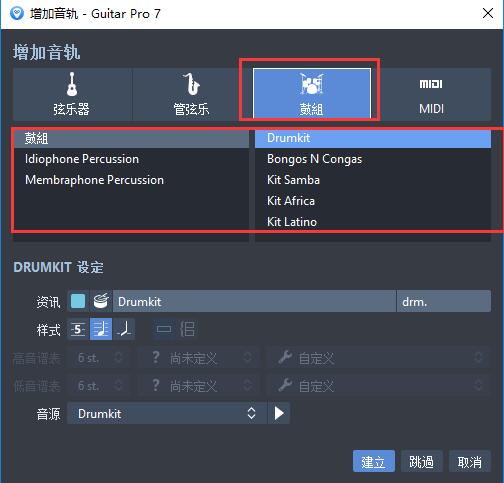
图1:创建鼓谱音轨
第二步:点击主页右上角的鼓状图标,或者在“预览”菜单中点击“显示虚拟架子鼓”,打开Guitar Pro的“虚拟架子鼓”界面,如下图2红框。
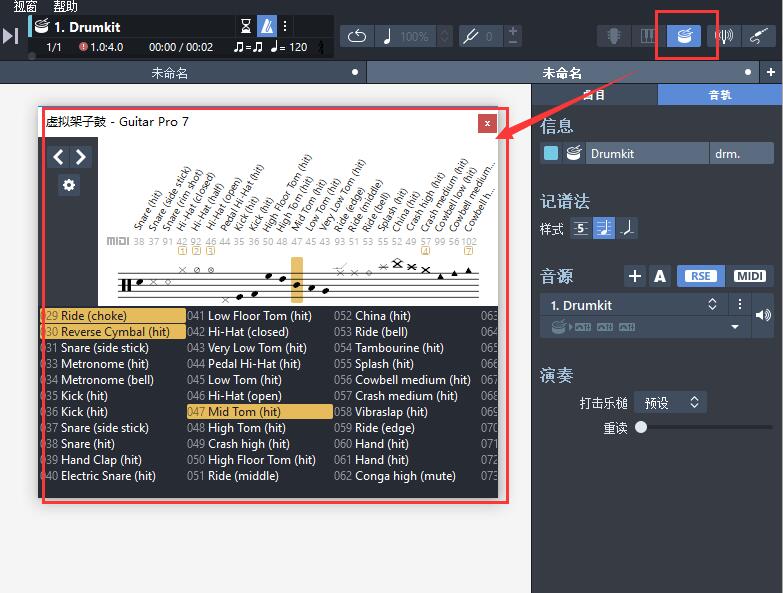
图2:打开虚拟架子鼓
第三步:由于鼓节奏相对较快,我们可以通过点击F2快捷键调出编辑面板,然后点击“十六分音符”,使用十六分音符和休止符塞满两个小节,作为初始的节奏乐谱,具体见下图3。
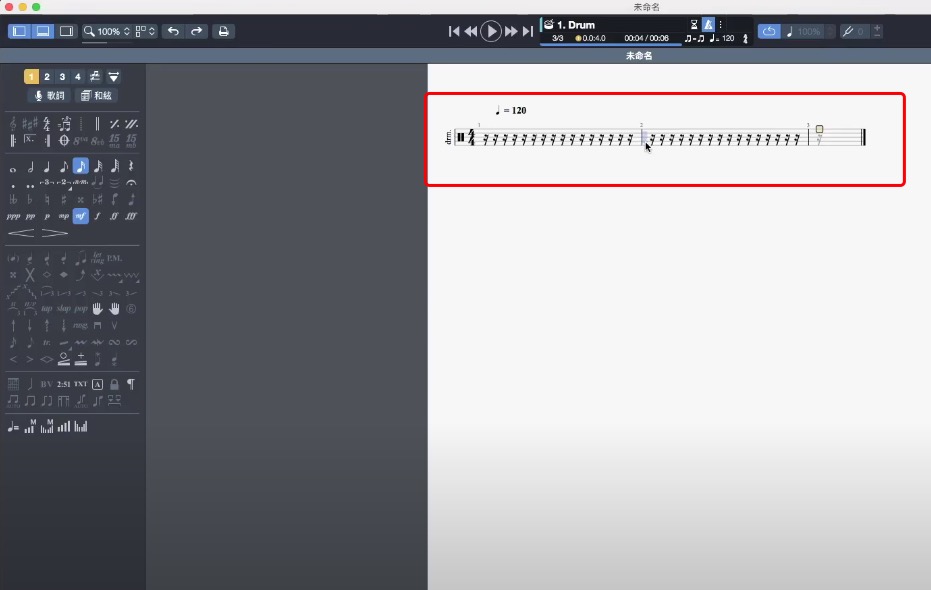
图3:十六分音符塞满两节
下面我们可以利用上述的“虚拟架子鼓”,填充这两小节。点击某个乐器,如Hi-Hat,此时仔细看下图4的红框位置,123分别表示我们如果要选择使用Closed Hi-Hat的话,则在此弦(一弦)上按1;要使用Open Hi-Hat的话,则在此弦(一弦)上按3;要用Half Hi-Hat,则按2。
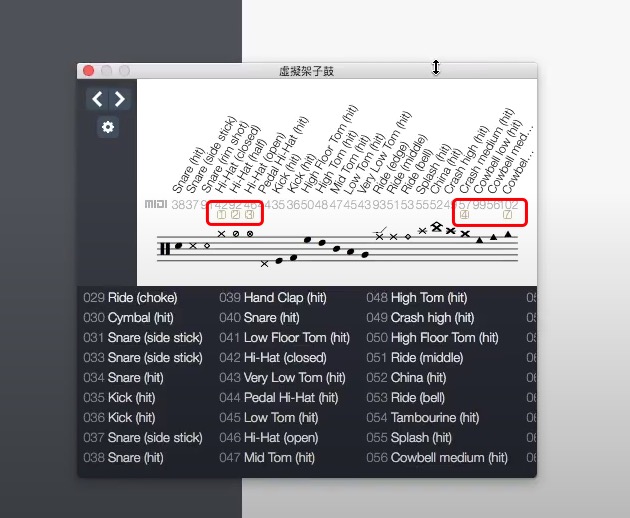
图4:虚拟架子鼓提示
接下来我们在每个八分音符的一弦位置都按3,往两节初始乐谱中加入十六个Open Hi-Hat,如下图5。
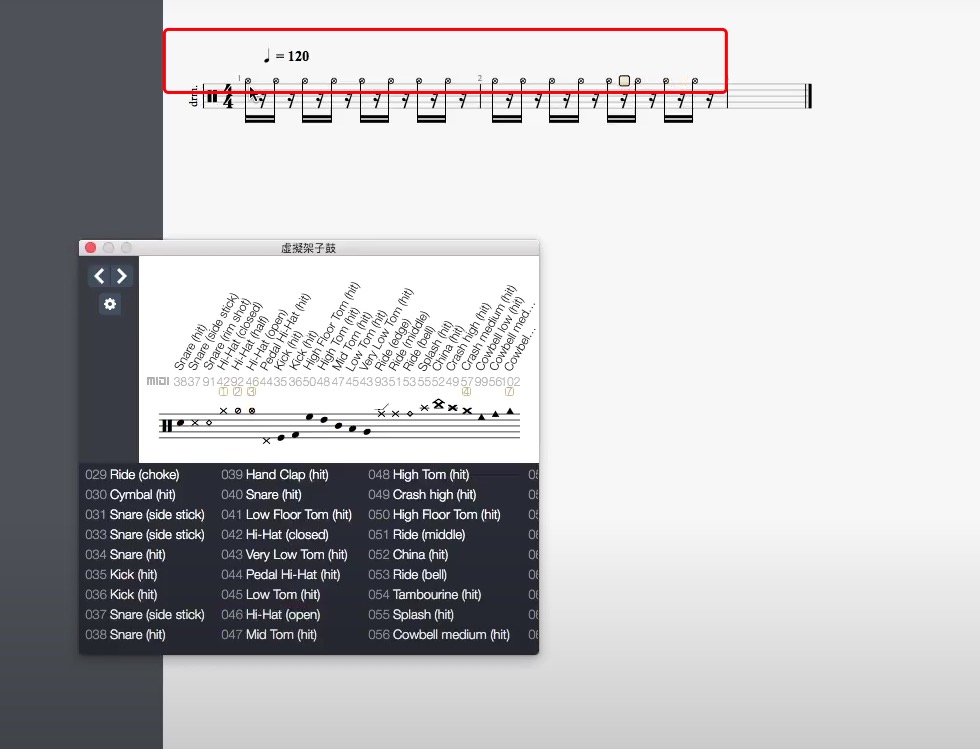
图5:乐谱中加入Open Hi-Hat
后面继续往乐谱中加入大鼓和小鼓的节奏,添加的方法同理,点击“虚拟架子鼓”的Kick,查看它的添加键位,为五弦的1键。之后在五弦的随意合适位置点击1键加入Kick大鼓;查看Snare小鼓的键位为三弦的3键,我们在三弦的任意位置点击3键加入即可。
最终两小节鼓谱如下图6所示。我们可以选中它们然后点击播放按钮,播放看看,觉得不合适的地方再微调即可。
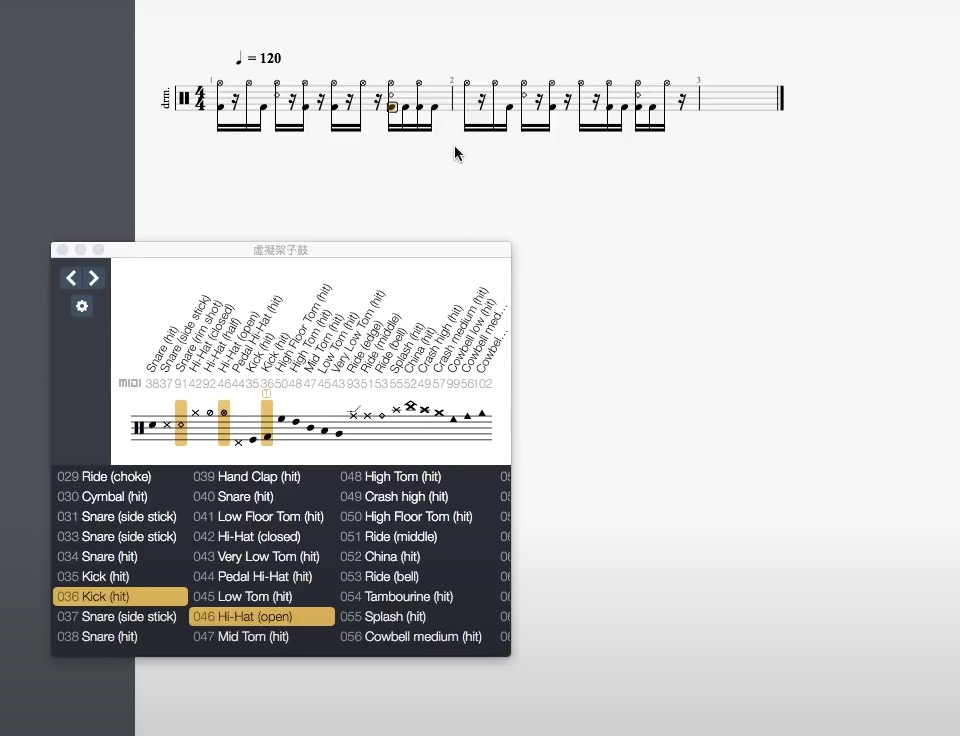
图6: 最终简易鼓谱
以上演示了如何使用Guitar Pro软件,制作一张简易的鼓谱。看完本篇文章,大家有没有觉得用Guitar Pro制作鼓谱超简单呢?结合Guitar Pro内置的“虚拟架子鼓”界面,小白也可以快速地做出一张好听的鼓谱哦。
作者署名:包纸
展开阅读全文
︾